Menu Ingeven, Financiële verrichtingen, tabblad Detail
Op het tabblad Detail geeft u de verrichtingen van het afschrift in.
Kies menu Ingeven, Financiële verrichtingen. Het scherm Ingeven financiële verrichtingen opent.
![]() De kolommen op uw scherm kunnen anders zijn ingesteld dan op de getoonde schermafdrukken. Zie Kolommen kiezen en Kolommen schikken.
De kolommen op uw scherm kunnen anders zijn ingesteld dan op de getoonde schermafdrukken. Zie Kolommen kiezen en Kolommen schikken.
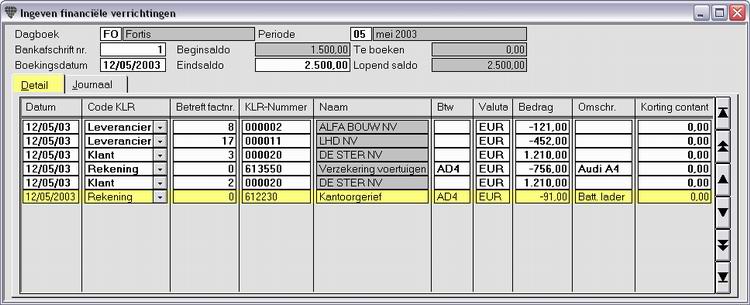
Datum: wordt overgenomen uit het veld Boekingsdatum. Wijzig indien nodig.
Code-KLR: tik "K" of "+" voor Klant, "L" of "-" voor Leverancier of "R" of "/" voor Rekening in.
Betreft factuurnr.: u kunt de volledige lijn laten invullen door hier het factuurnummer van de klant of leverancier in te vullen (voor leveranciers is dit het boekingsnummer van de factuur, niet het factuurnummer leverancier). U kunt eventueel nog een omschrijving invullen en onmiddellijk verdergaan met de volgende lijn.
KLR-nummer: vul de eerste letters van de klant, leverancier of rekening in en druk op ENTER. Het nummer en de naam worden opgehaald en ingevuld. Zijn er meerdere klanten/leveranciers/rekeningen met deze beginletters, dan opent de selectielijst. Dubbelklik op de gewenste keuze om te selecteren en in te vullen.
![]() Opdat deze invulmethode zou werken, moet de zoekmethode in selectieschermen Klanten/Leveranciers/Rekeningen zijn ingesteld op Naam en niet op Nummer. Klik in het veld KLR-nummer, druk op F3 om de selectielijst te openen, kies Zoek volgens "Naam" en klik op de knop Zoek om deze zoekmethode te activeren. Klik vervolgens met de rechter muisknop in het bovenste deel van het venster en kies Bewaar default record.
Opdat deze invulmethode zou werken, moet de zoekmethode in selectieschermen Klanten/Leveranciers/Rekeningen zijn ingesteld op Naam en niet op Nummer. Klik in het veld KLR-nummer, druk op F3 om de selectielijst te openen, kies Zoek volgens "Naam" en klik op de knop Zoek om deze zoekmethode te activeren. Klik vervolgens met de rechter muisknop in het bovenste deel van het venster en kies Bewaar default record.
Het programma zal nu in alle schermen met een nummerveld Klant/Leverancier/Rekening zoeken op de naam van de klant/leverancier/rekening.
U kunt ook op F3 drukken om de selectielijst te openen, de klant/leverancier/rekening op te zoeken en hem invullen door op de geselecteerde naam te dubbelklikken.
BTW: enkel indien u op een rekening boekt. De BTW-code wordt automatisch ingevuld zodat de BTW correct op de BTW-aangifte wordt verwerkt. Druk op F3 voor de selectielijst van de codes. De betekenis van de codes is als volgt opgebouwd: AD1 = Aankoop Diensten BTW-code 1, AG3 = Aankoop Goederen BTW-code 3, enz.
De BTW-code wordt opgehaald uit de grootboekrekening en de velden BTW-code en Soort rekening.
Voorbeeld: als de grootboekrekening een aankooprekening is met code 4 (of 21%) en Soort rekening = Goederen, dan zal de BTW-code "AG4" zijn.
Als u een basisbedrag boekt zonder BTW, dan maakt u met ESC het veld BTW-code leeg. Het bedrag wordt dan niet opgenomen in de BTW-aangifte. Indien u b.v. AD1 (= aankoop diensten, 0% BTW zou kiezen, dan komt het volledige bedrag in Vak 81 terecht.
Valuta: toont de valuta van de klant of leverancier. U geeft het bedrag in de ingestelde valuta in. Het programma zorgt voor de interne omrekening naar EUR.
U kunt de vooraf ingestelde valuta wijzigen voor deze boeking. Druk op F3 voor de selectielijst.
Bedrag: vul het bedrag in zoals op het afschrift vermeld (met minteken voor uitgaande bedragen). U kunt ook facturen en bedragen opzoeken om ze automatisch te laten invullen. Deze methode heeft de voorkeur omdat het afpunten van facturen en betalingen dan automatisch gebeurt. Zie verder bij Een factuur opzoeken.
![]() Geeft u de voorkeur aan boeken in credit- en debetkolommen in plaats van bedragen met plus- en mintekens, activeer dan met Beheer kolommen de kolommen Credit en Debet en verberg de kolom Bedrag.
Geeft u de voorkeur aan boeken in credit- en debetkolommen in plaats van bedragen met plus- en mintekens, activeer dan met Beheer kolommen de kolommen Credit en Debet en verberg de kolom Bedrag.
Korting contant: dit veld wordt automatisch ingevuld als u de betreffende factuur automatisch laat invullen door het factuurnummer in het veld Betreft factuurnr. in te vullen. Zie verder bij Kortingen contant boeken.
Omschrijving: facultief in te vullen. Bij het boeken van kasuitgaven kunt u het evenwel best invullen. De inhoud van dit veld wordt afgedrukt op de dag- en grootboeken, hetgeen veel tijd bespaart bij het opzoeken van details over kasuitgaven.
![]() Boeken op meerdere lijnen
Boeken op meerdere lijnen
Zolang het bedrag in het veld Te boeken niet gelijk is aan 0, zal de boeking niet worden opgeslagen, maar wordt een nieuwe boekingslijn getoond. Vul de verrichtingen verder in tot het programma vraagt of de boeking mag worden bewaard.
Komt het bedrag Te boeken toevallig op nul, maar zijn nog niet alle verrichtingen ingegeven, beantwoord dan de vraag met “Neen” en vul de boekingslijnen verder aan tot Te boeken opnieuw op nul staat. Bevestig nu met ENTER om op te slaan.
Ga verder op het tabblad Journaal.